

Por Nathan E. Malpass, Última atualização: July 19, 2022
O Google Drive é uma ótima maneira de armazenar vários arquivos, como fotos, vídeos e documentos. Você pode usá-lo para armazenar ou fazer backup de seus dados para garantir que eles não sejam perdidos. Como tal, se você usa o WhatsApp, você pode querer saber como baixar o backup do whatsapp do google drive. Isso permitirá que você obtenha uma cópia do arquivo de backup caso queira restaurá-lo em outro dispositivo (ou simplesmente desejar ter outra cópia).
Este guia ensinará como baixar o backup do WhatsApp do Google Drive. Também ensinaremos como restaurar seu arquivo de backup do Google Drive para um novo dispositivo que tenha sua conta do WhatsApp. Por fim, daremos uma dica bônus sobre o ferramenta para usar para transferência de dados do WhatsApp e proteção.
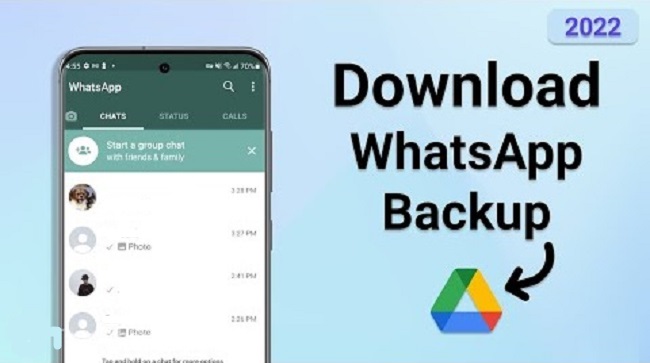
Parte #1: Como baixar o backup do WhatsApp do Google Drive e restaurá-lo na minha contaParte #2: Bônus: Como transferir dados do WhatsApp de um dispositivo para outroParte #3: Para Resumir Tudo
Tecnicamente, você não pode baixar o arquivo de backup do WhatsApp do Google Drive. Você só pode usar o aplicativo WhatsApp para restaurar o arquivo de backup para sua conta do WhatsApp, principalmente se estiver migrando para um novo dispositivo.
Esta seção irá ensiná-lo a crie um backup para seus arquivos do WhatsApp para o Google Drive. Além disso, ensinaremos como baixar o backup do WhatsApp do Google Drive para que você possa restaurá-lo em um novo dispositivo.
Aqui estão os passos que você deve seguir para fazer backup de suas conversas do WhatsApp:
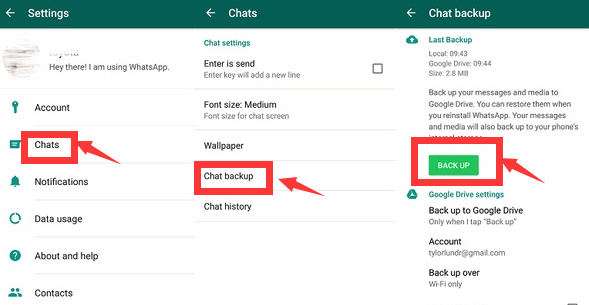
Baixando e restaurando seu Google drive backup para um novo dispositivo é fácil. Você também pode ativar o backup para ser criado automaticamente e definir uma frequência para fazer os backups. As opções de frequência incluem Mensal, Semanal ou Diariamente.
Além disso, se você deseja restaurar um backup do Google Drive, deve ter uma Conta do Google e um número de telefone idênticos utilizados ao criar esse backup específico. Aqui estão as etapas de como restaurar o backup do WhatsApp do Google Drive:
É importante observar que, se você não usar o Google Drive para restaurar um arquivo de backup, o WhatsApp restaurará automaticamente os dados armazenados em sua unidade local.
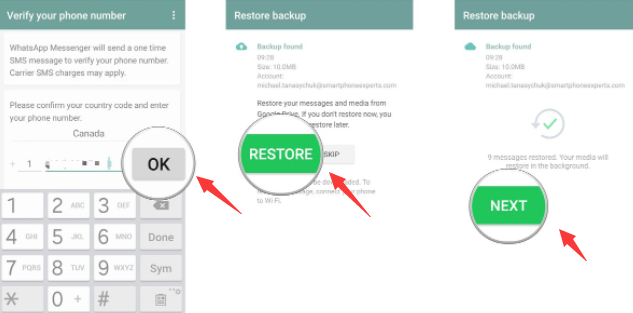
Agora que você aprendeu como baixar o backup do WhatsApp do Google Drive, explicaremos como mover seus dados do WhatsApp de um dispositivo para outro neste artigo. Para transferir dados de um iPhone para outro iPhone ou iPad, utilize Transferência de WhatsApp FoneDog. Esta é uma excelente abordagem para garantir que nenhum dado seja perdido no procedimento de transferência.
Download grátisDownload grátis
É uma ferramenta fantástica que é simples de usar. Para transferir os dados, basta conectar os dispositivos ao seu computador e executar o software. Você pode transferir a maioria dos tipos de dados suportados pelo WhatsApp. Estes consistem em mensagens de texto, fotos, vídeos e outras coisas.
Uma técnica fantástica para garantir que você possa migrar completamente os dados do WhatsApp de um dispositivo para outro é com o FoneDog WhatsApp Transfer. O procedimento é mais simples porque os dados são transferidos diretamente, assim como com um pendrive.
As máquinas Windows e macOS podem usar o programa. Além disso, você pode escolher a avaliação gratuita para garantir que o produto funcione antes de comprá-lo.
Aqui estão as etapas que você deve seguir para transferir dados do WhatsApp de um dispositivo para outro usando o FoneDog WhatsApp Transfer:
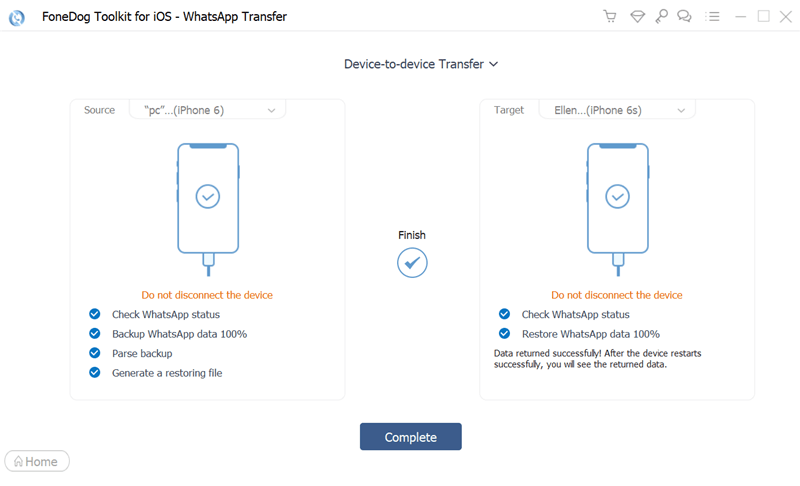
As pessoas também leram2024 RESPONDIDO: Onde as mensagens do WhatsApp são armazenadas?[GUIA 2024] Como exportar o bate-papo do WhatsApp para PDF
Este artigo forneceu as etapas que você precisa saber sobre como baixar o backup do WhatsApp do Google Drive. Falamos sobre baixar os dados de backup do WhatsApp salvos no Google Drive restaurando-os em seu smartphone ou tablet. As etapas para fazer isso foram dadas em detalhes.
Além disso, falamos sobre como criar um arquivo de backup, para que você possa migrar esse arquivo para outro dispositivo ou um novo smartphone. Criar este arquivo de backup no Google Drive é muito fácil, pois você só precisa fazer alguns toques simples no seu dispositivo.
Por fim, falamos sobre uma dica bônus sobre como migrar ou transferir facilmente dados do WhatsApp de um iPhone para outro iPhone ou iPad. Para fazer isso, você precisa do FoneDog WhatsApp Transfer. É uma ótima ferramenta que o ajudará a fazer backup, restaurar e transferir dados do WhatsApp (incluindo arquivos de mídia) de um dispositivo para outro. Pegue a ferramenta em FoneDog.com hoje!
Deixe um comentário
0 Comentário
Transferência do WhatsApp
Transfira suas mensagens do WhatsApp com rapidez e segurança.
Download grátis Download grátisArtigos Quentes
/
INTERESSANTEMAÇANTE
/
SIMPLESDIFÍCIL
Obrigada! Aqui estão suas escolhas:
Excelente
Classificação: 4.6 / 5 (com base em 69 classificações)